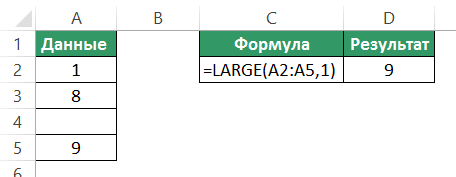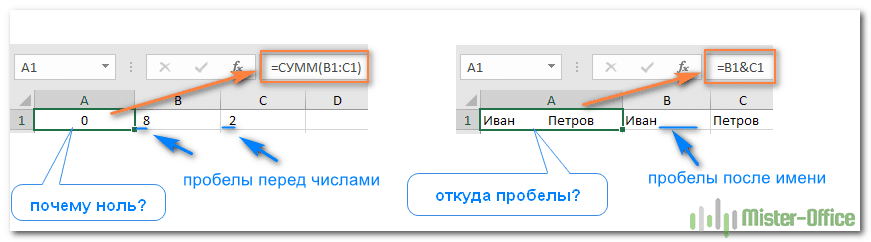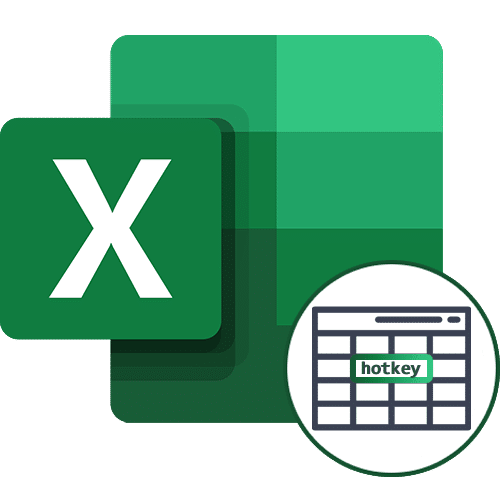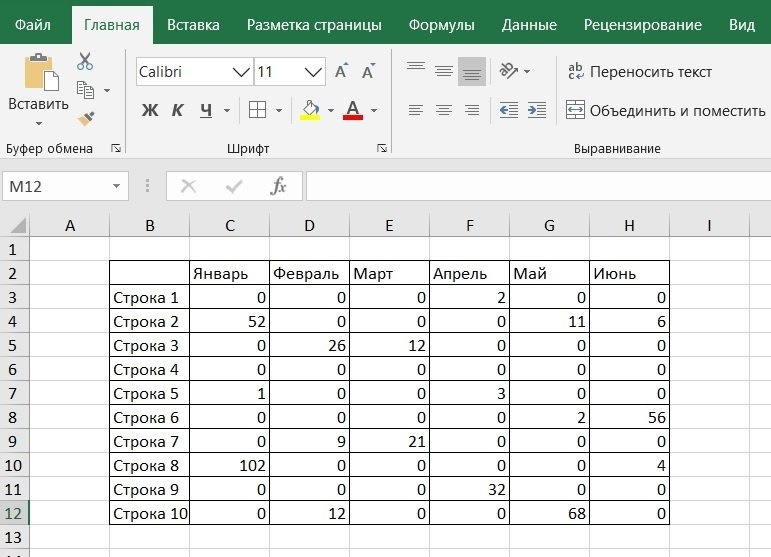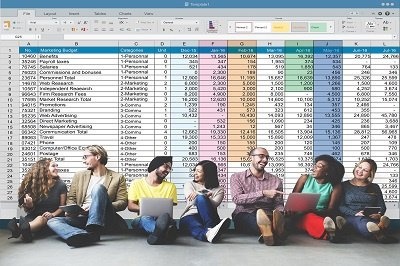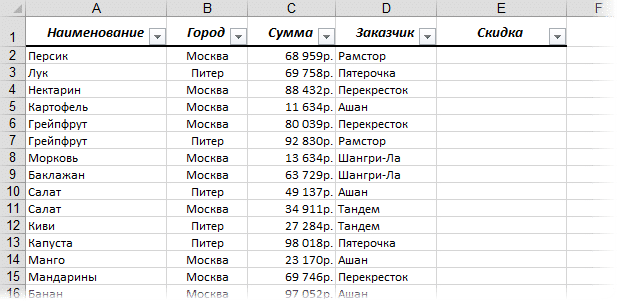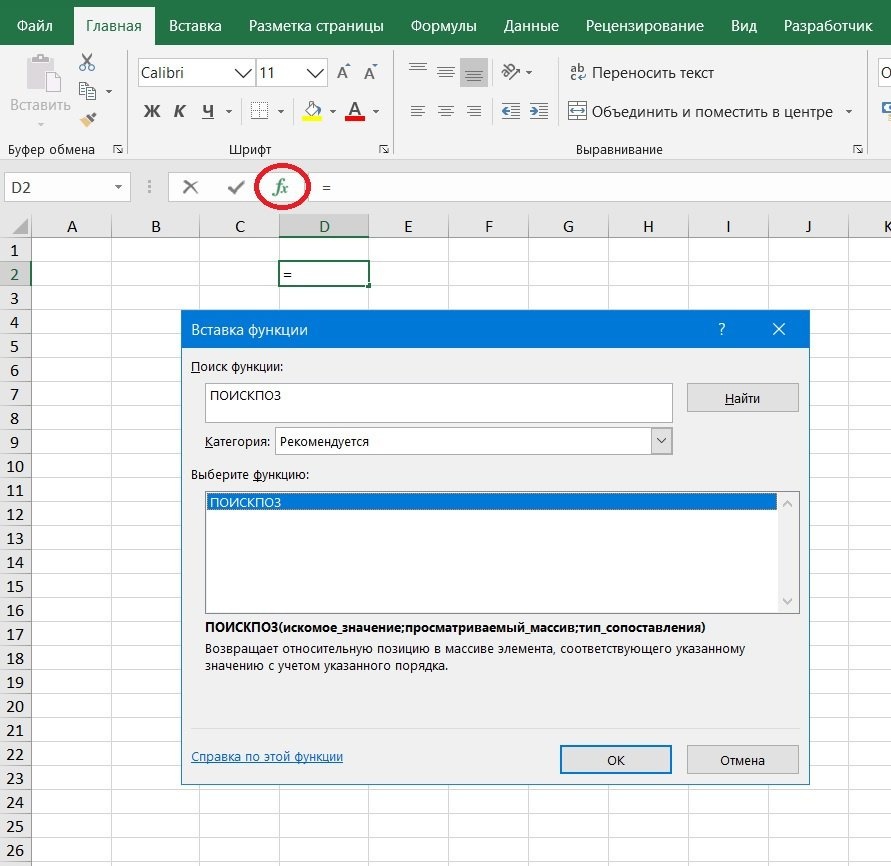Функция LARGE (НАИБОЛЬШИЙ) в Exce
Функция НАИБОЛЬШИЙ в Excel используется для получения максимального значения из определенного диапазона ячеек. Кроме того, используя функцию НАИБОЛЬШИЙ в Excel, вы можете установить приоритет наибольшего числа в порядке их размера. Например, из интервала (1,3,5) вы можете использовать функцию, чтобы получить второе по величине число (3). Что возвращает функция Возвращает максимальное значение в указанном диапазоне (включая… Читать далее »